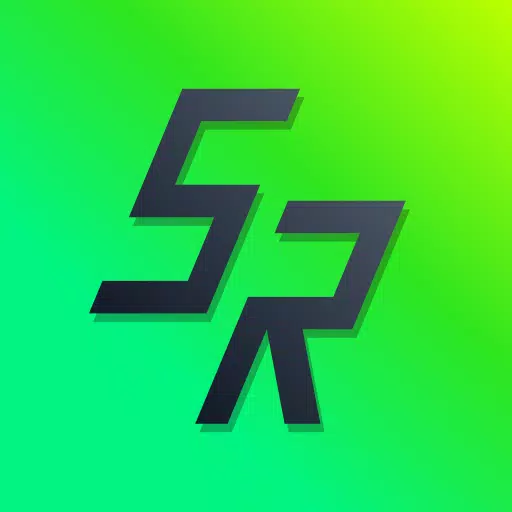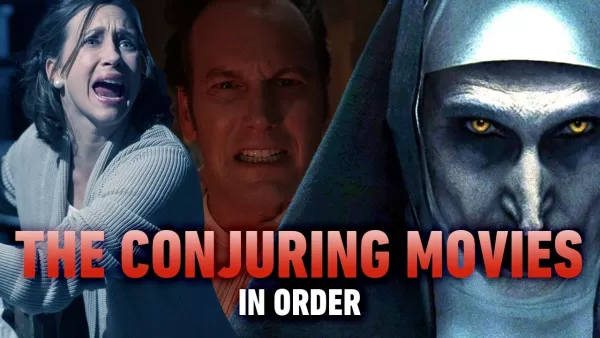Полное суперлиминальное прохождение
Овладеть искусством перевода веб -страницы Google Chrome и попрощайтесь с языковыми барьерами! Это руководство содержит всеобъемлющее прохождение по эффективному переводу контента веб-страницы с использованием Google Chrome, охватывающей как полностраничный, так и выбранный текстовый перевод, а также индивидуальные настройки настройки. Следуйте этим шагам, чтобы беспрепятственно ориентироваться в многоязычных веб -сайтах.
Сначала найдите и нажмите меню «больше» в верхнем правом углу вашего браузера Google Chrome (обычно представленное тремя вертикальными точками или тремя горизонтальными линиями).

Далее выберите опцию «Настройки», чтобы получить доступ к странице «Настройки браузера».

В строке поиска на странице «Настройки» введите «перевод» или «язык», чтобы быстро найти соответствующие настройки.

Найдите опцию «языки» или «перевод» и нажмите, чтобы продолжить.

На странице «Настройки языка» вы можете добавлять, удалять или управлять языками, поддерживаемыми вашим браузером. Важно отметить, что убедитесь, что предложение о переводе страниц, которые нет на языке, который вы читаете »включено. Это гарантирует, что когда вы просматриваете веб -страницы на языках, кроме по умолчанию вашего браузера, Chrome автоматически подскажет вам перевести страницу.
Следуя этим шагам, вы можете легко использовать мощные функции перевода Google Chrome для плавного и без барьера.